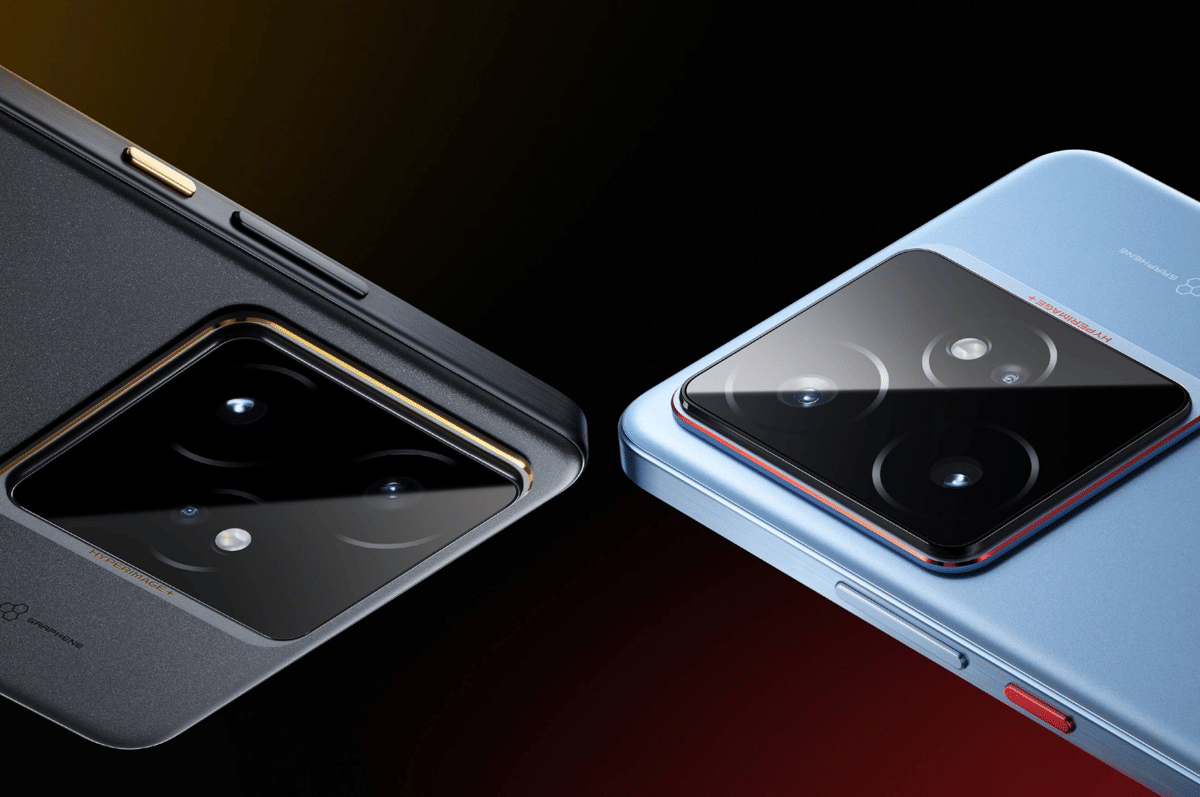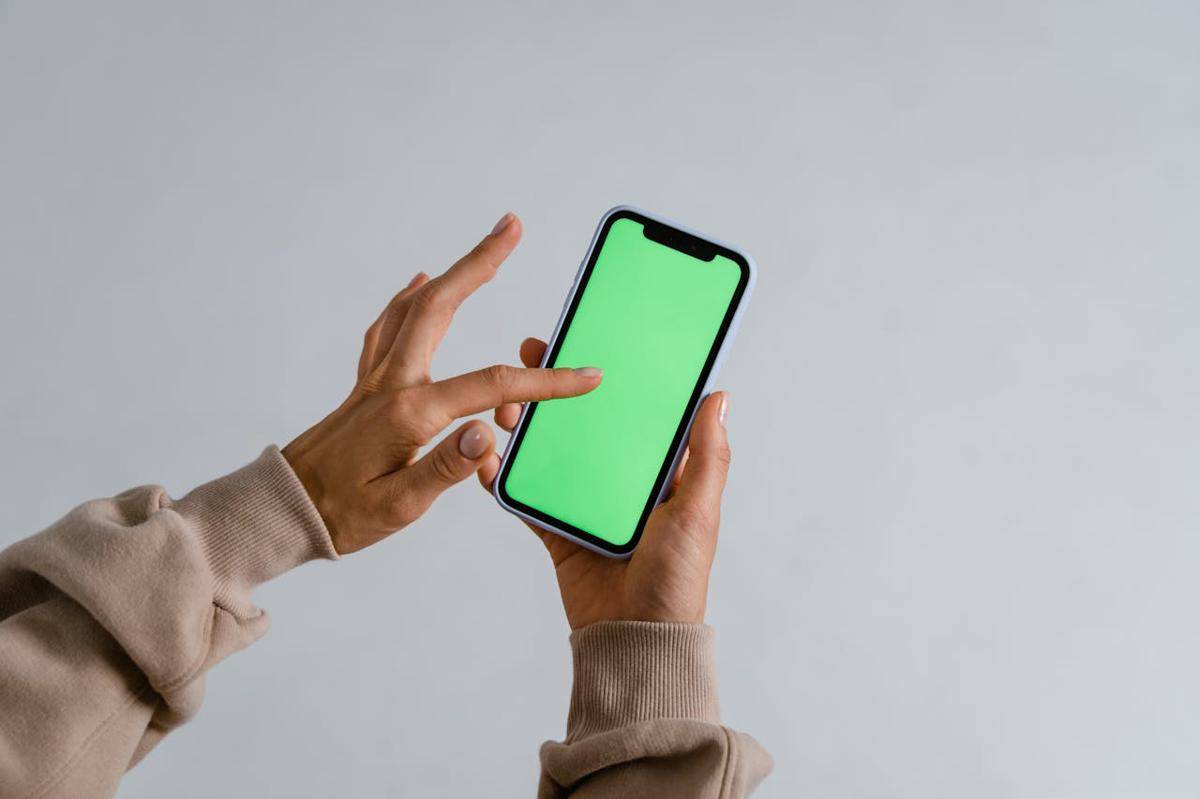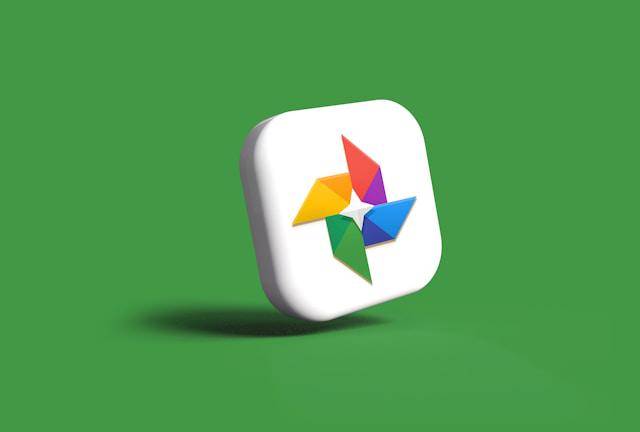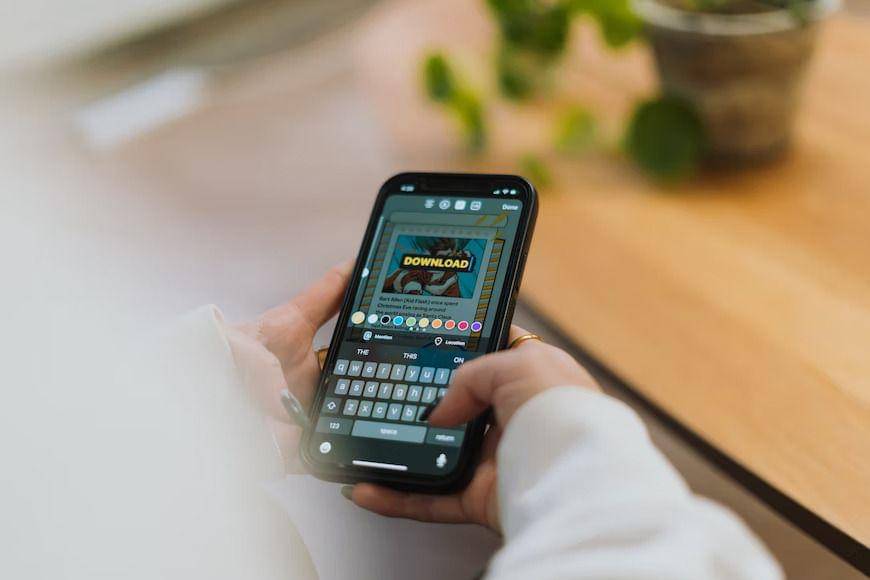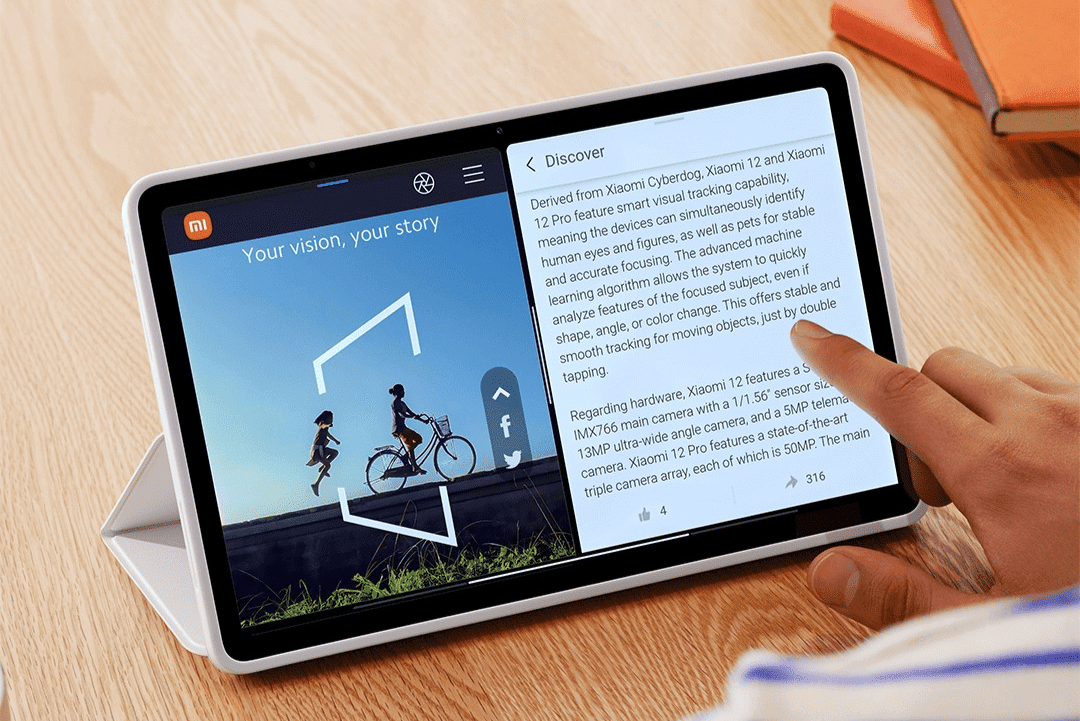- Pergi ke findmymobile.samsung.com
- Masuk ke akun Samsung kamu
- Setelah selesai, buka opsi Unlock my Device dan ikuti petunjuknya.
5 Cara Mengatasi Password HP yang Lupa, Khusus Android
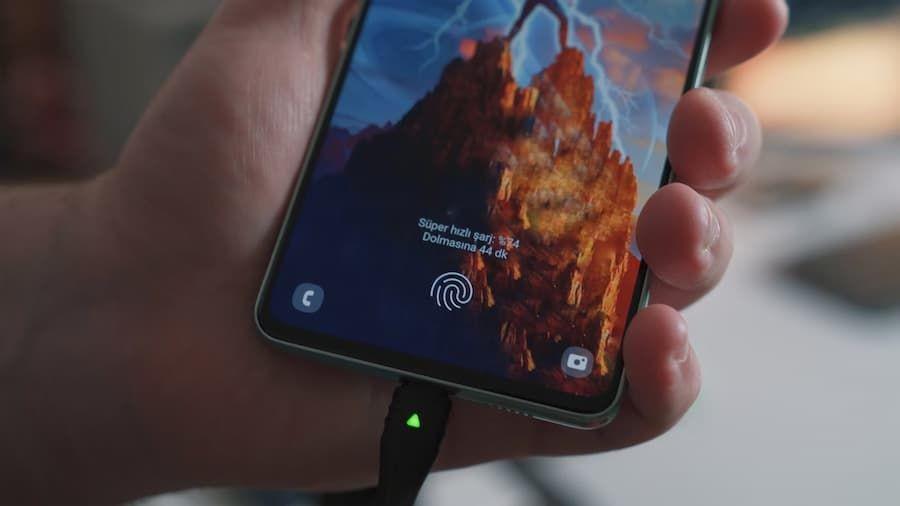
Mengunci layar dengan menggunakan passcode pada smartphone adalah cara efektif untuk menjaga keamanan. Di zaman ketika informasi pribadi, profesional, dan keuangan mudah diakses dengan HP, mengunci smartphone adalah keharusan.
Akan tetapi, ini bisa menjadi masalah jika kamu lupa kode sandi yang digunakan. Risiko lupa kode sandi akan lebih tinggi jika smartphone menggunakan fitur sidik jari atau deteksi wajah. Berikut beberapa cara mengatasi password HP yang lupa di ponsel Android-mu.
1. Atasi dengan fitur Smart Lock
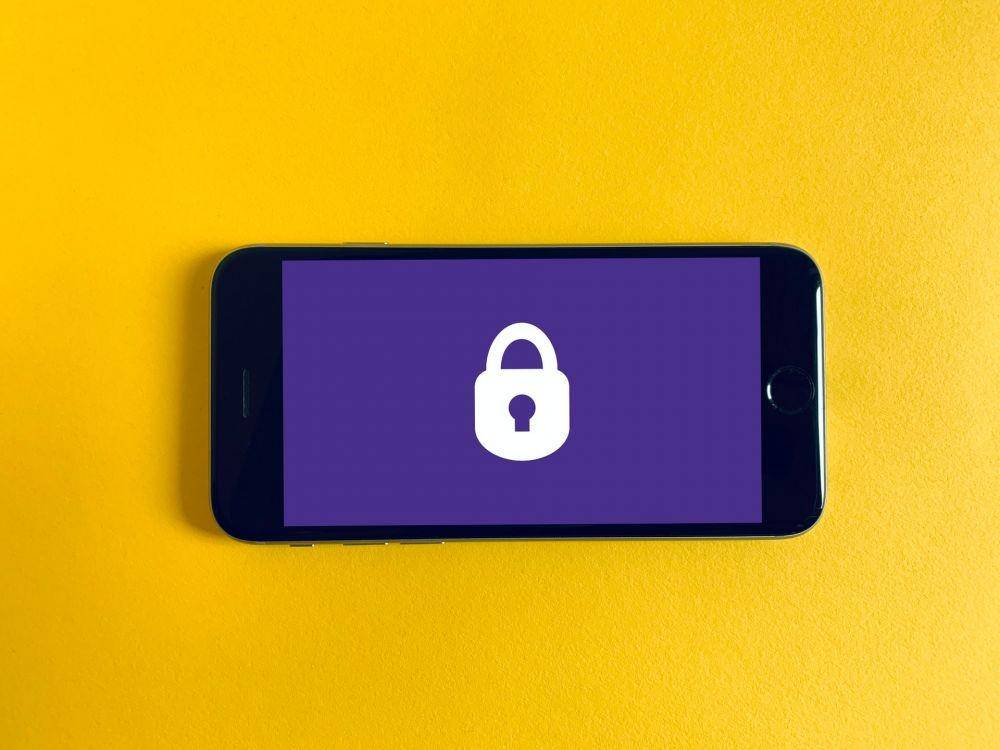
Smart Lock adalah fitur Android yang memungkinkanmu membuka smartphone tanpa menggunakan kode sandi. Kamu bisa menggunakan fitur ini dengan membuka Settings > Security > Smart lock untuk kebanyakan HP Android. Atau, bisa pula Settings > Lock Screen > Smart Lock Type untuk perangkat Samsung.
Akan tetapi, kamu harus mengaktifkan ini sebelum lupa kode sandi. Sebelumnya, memasukkan kode sandi untuk membuat perubahan pada fitur tersebut, kemudian pilih opsi alternatif untuk membuka kunci smartphone.
2. Gunakan Find My Mobile untuk perangkat Samsung
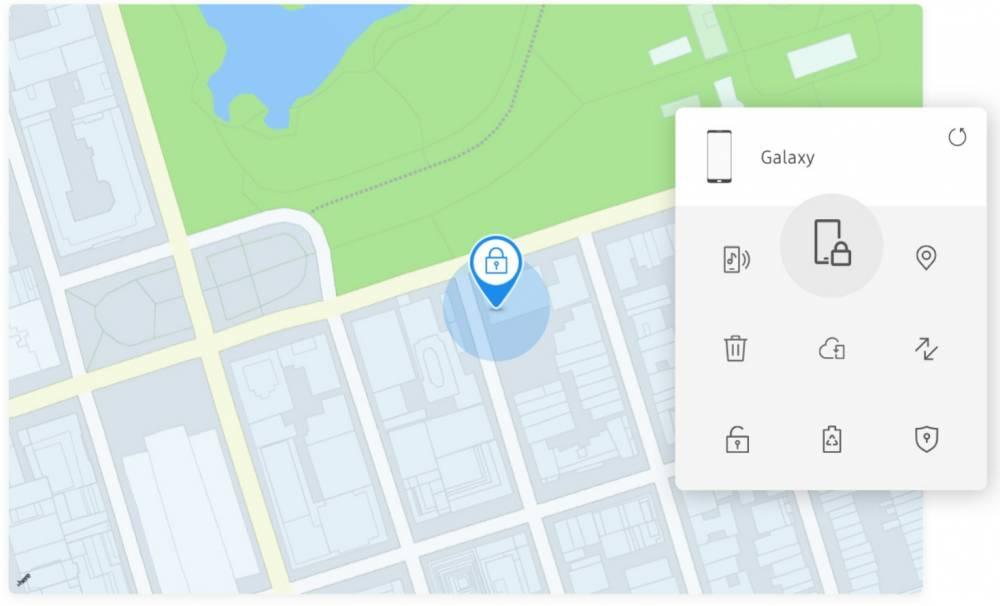
Kamu tidak perlu khawatir jika lupa password HP pada perangkat Samsung, misalnya PIN, kata sandi, atau pola. Untuk semua ponselnya, Samsung menawarkan fitur yang memungkinkanmu mengatur perangkat dari jauh jika hilang.
Untuk menggunakan fitur ini, kamu harus masuk ke akun Samsung pada perangkat lain dan harus memiliki koneksi internet. Lalu, setel ulang kode sandi pada HP dengan langkah berikut:
3. Gunakan fitur lupa PIN
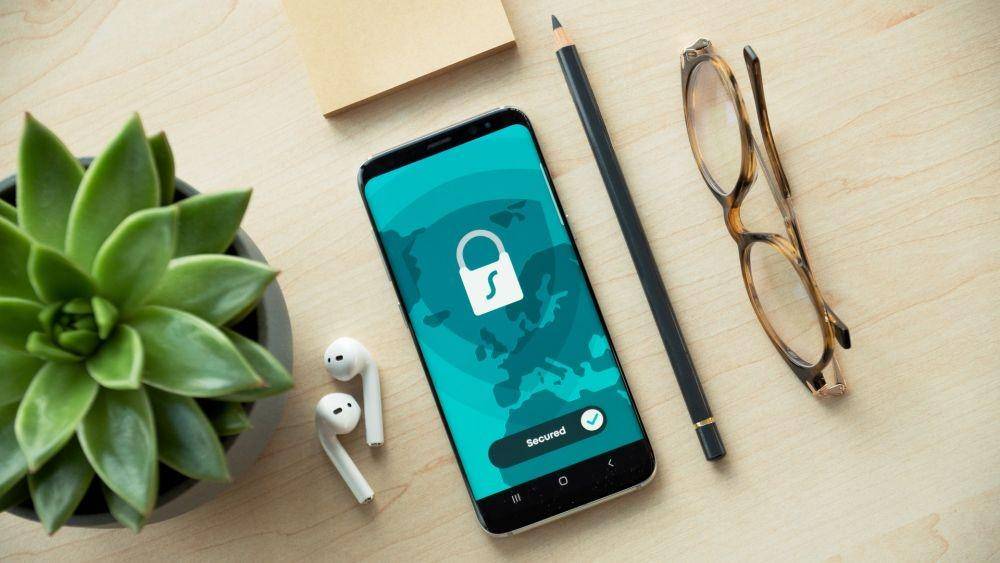
Jika kamu memiliki HP dengan Android 4.4 KitKat atau versi yang lebih lama, kamu bisa menyetel ulang kode sandi melalui layar HP yang terkunci. Cara ini akan menggunakan akun Google dan memerlukan langkah berikut:
- Masukan pola yang salah ke layar yang terkunci hingga kamu melihat pesan 'You have made several unsuccessful attempts. Try again in 30 second'
- Pilih 'Forgot Pattern', dan kamu akan melihat permintaan untuk memasukkan informasi akun Google kamu
- Masukan alamat email dan kata sandi
- Sekarang kamu bisa menyetel ulang pola layar untuk mengunci HP kamu. Cukup pilih Sign-in, kemudian buka pengaturan Screen Unlock dan atur kode sandi baru.
4. Hapus PIN menggunakan ADB

Kamu bisa menggunakan Android Debug Bridge (ADB) untuk mengakses file HP melalui komputer. Kamu bisa memanfaatkan ADB untuk menghapus file yang mengontrol kode sandi pada smartphone kamu.
Akan tetapi, cara ini hanya akan bekerja jika smartphone memenuhi syarat berikut ini:
- USB debugging telah diaktifkan pada ponsel
- Kamu telah mengizinkan komputer kamu untuk terhubung ke HP melalui ADB
- HP kamu tidak dienkripsi.
Jika HP kamu memenuhi syarat-syarat di atas, lalu ikuti langkah di bawah ini:
- Hubungkan HP yang terkunci ke komputer menggunakan USB
- Buka Command Prompt untuk instalasi ADB
- Ketik adb shell rm /data/system/gesture.key kemudian tekan Enter
- Nyalakan ulang HP. Saat itu dilakukan, passcode akan hilang
- Ini adalah kondisi sementara, jadi setel ulang PIN atau kunci pola sebelum kamu melakukan reboot lagi.
Perlu diingat bahwa cara mengatasi password HP yang lupa ini tidak selalu berhasil. Lebih lanjut, jika kamu tidak hati-hati, langkah ini berisiko menghilangkan seluruh data dalam ponsel. Oleh karena itu, sebaiknya cadangkan semua yang ada di perangkat Android sebelum melakukan cara ini.
5. Lakukan reset pabrik Android
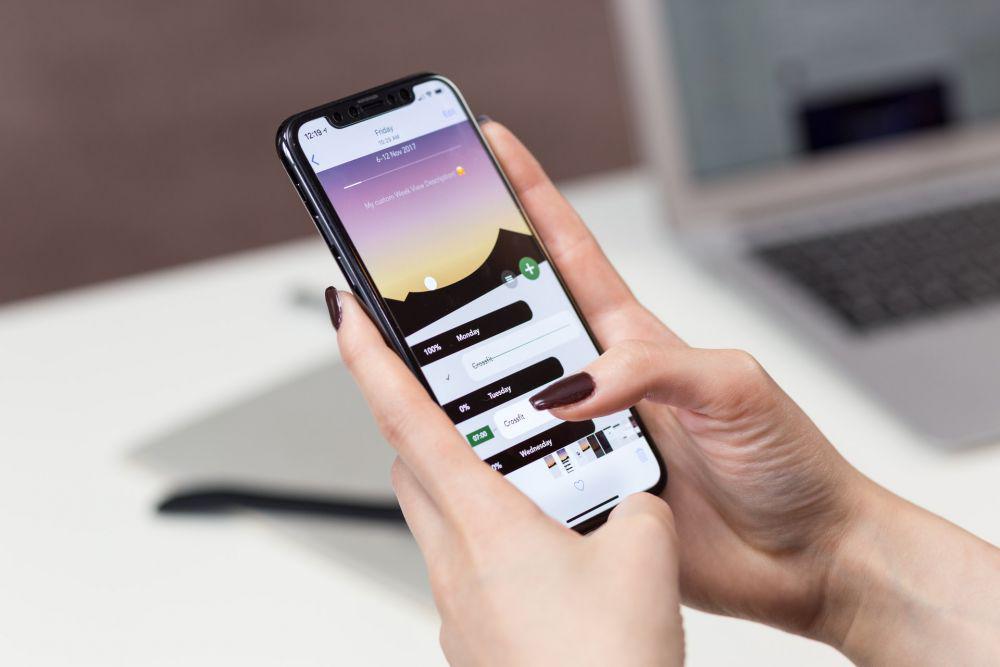
Jika cara di atas tidak ada satu pun yang bekerja, kamu harus menggunakan reset pabrik. Hal ini tentunya akan menghapus semua data yang ada di HP kamu. Jadi, pastikan kamu sudah mencadangkan semua data sebelum melakukan ini.
Karena terkunci dan tidak bisa membuka HP, kamu harus melakukan metode alternatif untuk melakukan reset. Cara paling mudah adalah dengan menggunakan situs web Google Find My Device.
Cara mengatasi password HP yang lupa di atas terbilang efektif. Namun, jika opsi tersebut tidak berhasil, kamu bisa membawa perangkat Android ke service center. Beberapa service center bahkan bisa membuka ponsel tanpa harus menghapus data. Tenang saja!